
Когато създавате документ на Word, потребителите се чудят как да прелитат текст в Word, например, ако трябва да прелистите текст вертикално или под определен ъгъл. Има няколко начина за това..
Текстовият процесор Word, който е част от пакета на офис програми на Microsoft Office, има мощни възможности за дизайн на документи, за да отговори на различни изисквания..
Съдържание:- Как да прелистите текста в таблицата на Word - 1 начин
- Как да прелиствате текст в Word с помощта на надписа - 2 начина
- Как да прелиствате текст в Word вертикално, използвайки надписа на фигура - 3 начина
- Как да превърнем текста с главата надолу в Word - 4 начина
- Как да прелиствате текст в Word с помощта на елементи SmatrArt - 5 начина
- Изводи на статията
MS Word има различни функции за промяна на местоположението на текст в документ, включително за завъртане на текст в различни позиции. Потребителят трябва само да избере най-подходящия вариант за работата..
Трябва да завъртим текста в Word от обичайното хоризонтално положение до друго положение под определен ъгъл. Например, текстът трябва да бъде поставен вертикално в документа или под определена степен, или произволно, според избора на потребителя, с различен наклон от хоризонталния.
В тази статия ще намерите инструкции как да прелиствате текст в Word по различни начини: завъртане на текст в таблица или с помощта на таблица, завъртане на текст във фигура по различни начини, завъртане на текст в SmartArt графика.
Как да прелистите текста в таблицата на Word - 1 начин
Първо, нека да видим как да прелиствате текст в таблица или да използвате таблица. При този метод ще създадем клетка на таблицата, ще отпечатаме текста в клетката, ще завъртим текста в желаната посока и след това ще премахнем границите на таблицата. Ако завъртите текста в самата таблица, границите в таблицата не трябва да се премахват.
- Отидете в менюто "Вмъкване", изберете "Таблица".
- Изберете клетка от предложената таблица или няколко клетки, ако създадете таблица с обърнат текст в клетките.
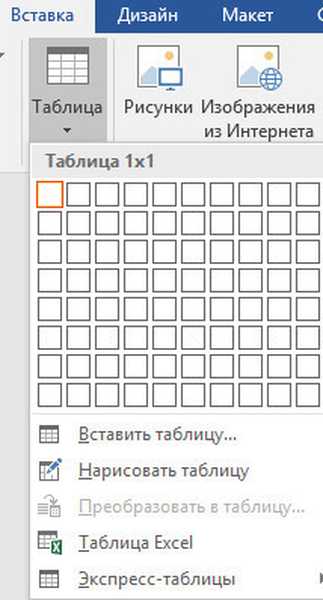
- Напишете желания текст вътре в клетката.
- Изберете текста в клетката, щракнете с десния бутон върху клетката вътре.
- В контекстното меню изберете "Посока на текста ...".
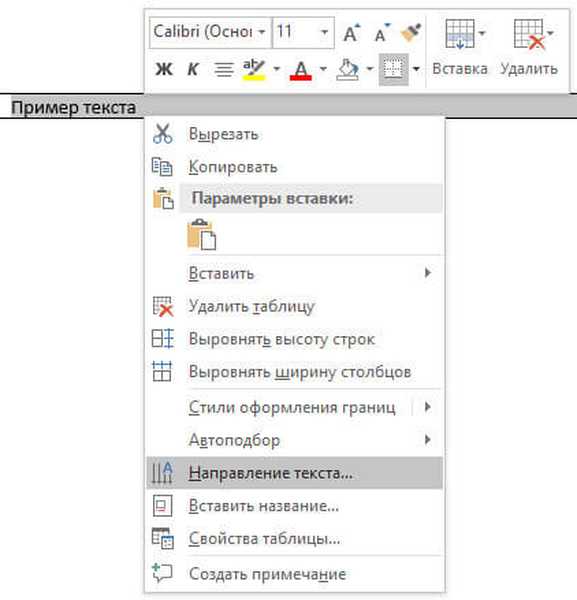
- Изберете подходящата ориентация на текста, кликнете върху бутона "OK".
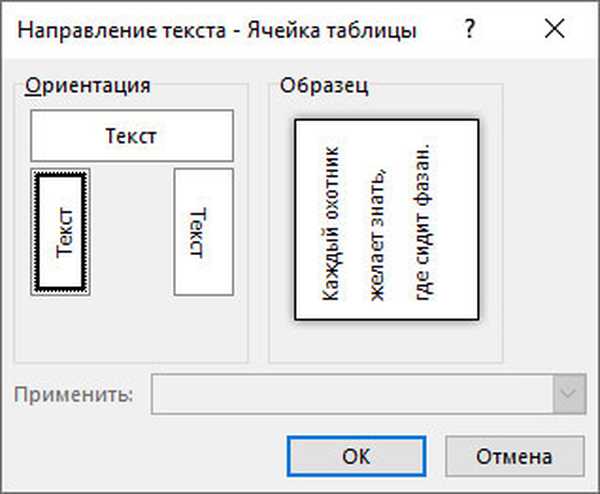
Текстът променя позицията си в клетка на таблицата.
Ако не създавате таблица, тогава трябва да премахнете границите на таблицата:
- Преместете курсора на мишката до горния ляв ръб на таблицата, в прозореца на менюто, който се отваря, щракнете върху триъгълника в близост до елемента "Граница".
- В контекстното меню кликнете върху елемента "Без граница".
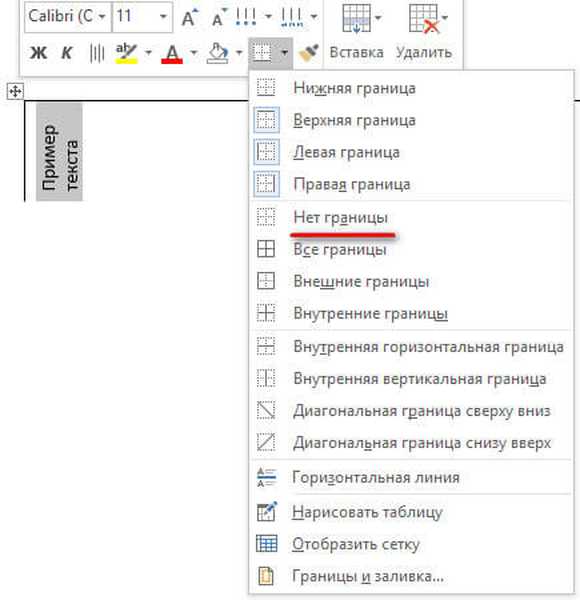
Обърнат текст се появява без граници в документ на Word.
Как да прелиствате текст в Word с помощта на надписа - 2 начина
Когато работи в програмата, потребителят ще може да прехвърля текста, произволно с всякакъв наклон, по своя преценка.
- Отидете в менюто "Вмъкване", кликнете върху "Форми".
- Сред предложените опции изберете елемента "Надпис".

- На всяко място на MS Word документа изберете полето за надписа и вътре напишете желания текст. Ако е необходимо, е възможно да промените параметрите за маркиране.
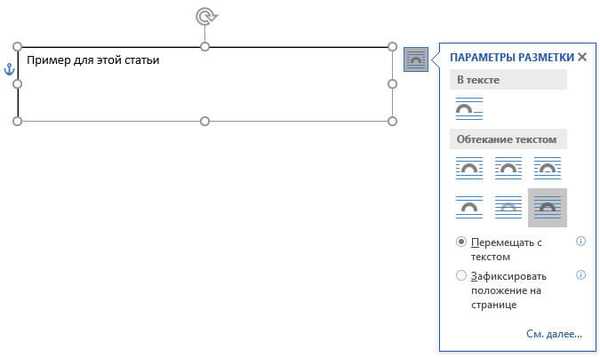
- Преместете курсора на мишката до кръглата стрелка, кликнете върху левия бутон на мишката, завъртете надписа с мишката в желаното произволно положение.
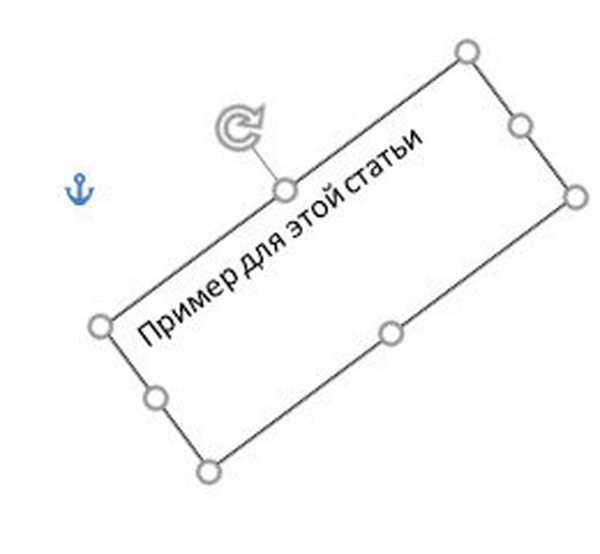
- Отидете в менюто "Shape", кликнете върху бутона "Shape Outline".
- В менюто, което се отваря, поставете отметка в квадратчето „Без контур“.
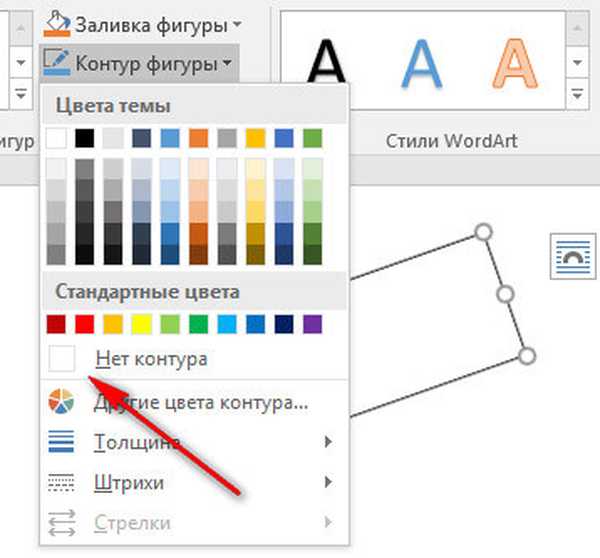
Около текстовия фрагмент очертанията изчезват..
Как да прелиствате текст в Word вертикално, използвайки надписа на фигура - 3 начина
Ако трябва да обърнете текста вертикално, редакторът на офиса има вградени настройки за извършване на тази работа при определени стойности, посочени в програмата по подразбиране.
В Microsoft Word направете следното:
- В менюто "Вмъкване" кликнете върху бутона "Форми".
- В менюто, което се отваря, изберете "Надпис".
- Създайте произволно поле за надписа и след това напишете текста вътре.
- Отворете менюто "Формат", в опцията "Посока на текста" изберете подходящата опция за завъртане на текста на Word в определената посока: "Завъртете на 90 °" или "Завъртете на 270 °".
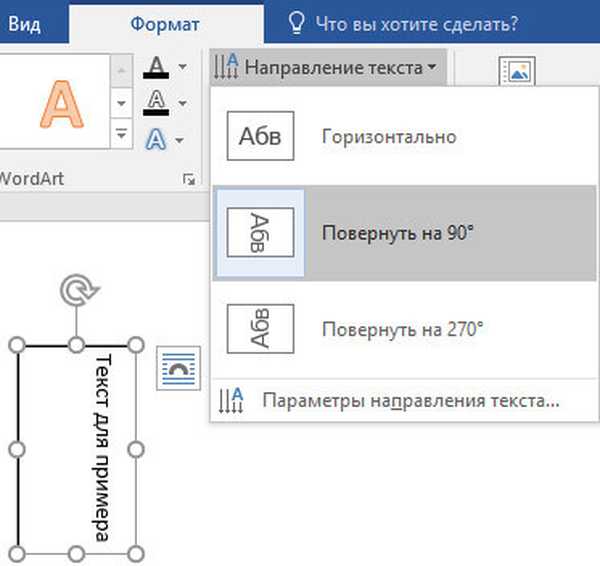
- Кликнете върху бутона "Shape Outline", изберете опцията "No Outline".
Как да превърнем текста с главата надолу в Word - 4 начина
В някои ситуации може да се наложи да преобърнете текста на 180 градуса или друга конкретна стойност на градуса. Това може да стане с помощта на функцията за надписи на фигурата..
- Отворете менюто "Вмъкване", кликнете върху "Форми".
- Изберете Етикет.
- Създайте поле за надпис, въведете текста във фигурата.
- Отворете раздела Layout, щракнете върху опцията Rotate.
- Изберете една от стандартните настройки: "Завъртете надясно на 90 °", "Завъртете наляво на 90 °", "Превърнете отгоре надолу", "Превърнете отляво надясно" или кликнете върху "Други опции на въртене ...".
- За да изберете желания ъгъл на въртене, кликнете върху елемента "Други параметри на въртене ...".
- В прозореца "Оформление" в раздела "Размер" в параметъра "Въртене" изберете желаната степен на завъртане на фигурата с текста. Тук можете да изберете завъртане на 180 градуса или всяка друга произволна стойност.
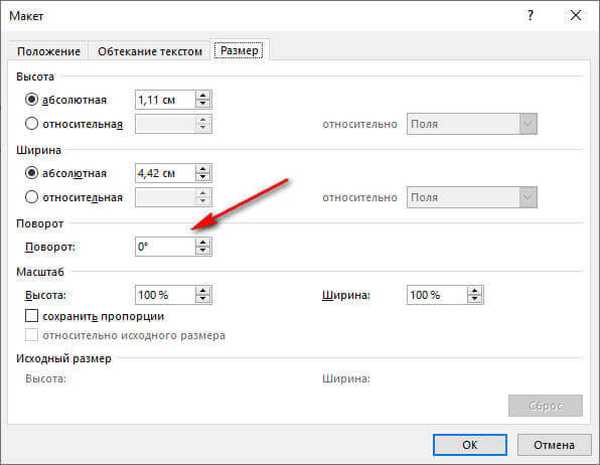
- Отидете в менюто "Формат", кликнете върху бутона "Форма на очертанията".
- В отвореното меню поставете отметка в квадратчето до „Без контур“.
Как да прелиствате текст в Word с помощта на елементи SmatrArt - 5 начина
В този метод, за да завъртим текста, ще използваме графичните елементи SmartArt, които са част от програмата Word. Използването на елементи на SmartArt, списъци, процеси, цикли, йерархия, фигури и др. Се добавят към документа на Word. Етикетите вътре в елементите на SmartArt могат да се завъртят в определена позиция или до произволна позиция.
Може да се интересувате също от:- Как да поставите парола на документ в Word
- Как да направите връзка в документ на Word
- 15 Word Съвети
- Отидете в менюто "Вмъкване", кликнете върху бутона "SmartArt".
- В прозореца Select SmartArt Pattern изберете подходящия елемент..
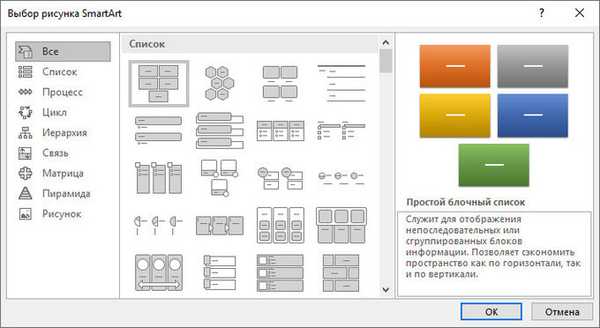
- Премахнете ненужните ненужни обекти, напишете текст вътре в обекта.
- Преместете курсора на мишката до кръглата стрелка над обекта, щракнете върху левия бутон на мишката, завъртете обекта в произволна посока до желания ъгъл на въртене.

Изводи на статията
В процеса на работа в текстов редактор на Microsoft Word са необходими различни манипулации с местоположението на текста, например трябва да прелистите текста в документа. За да завъртите текст в документ на Word, използвайте няколко метода: обърнете текст в таблица, завъртете текст във форма или елемент SmartArt. Тези методи ще ви позволят да подредите текста според нуждите си.
Свързани публикации:- Как да сложите дълъг тире в Word - 6 начина
- Как да премахнете режима на ограничена функционалност на Word в Word 2016, 2013, 2010, 2007
- Как да активирате владетел в Word
- Как да преброите броя на знаците в Word: всички начини
- Дума онлайн безплатно - 5 начина











